Jak blokować komentarze na obrazach na Facebooku
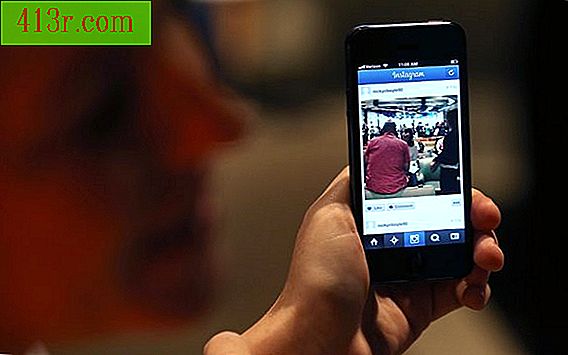
Blokuj znajomych
Krok 1
Zaloguj się do swojego konta na Facebooku i kliknij "Konto" w prawym górnym rogu strony "Wiadomości".
Krok 2
Kliknij "Ustawienia prywatności" z rozwijanej listy.
Krok 3
Kliknij "Dostosuj ustawienia" w sekcji "Udostępnianie na Facebooku".
Krok 4
Naciśnij przycisk obok "Zezwalaj na komentowanie swoich postów" w sekcji "Co inni udostępniają" i kliknij "Personalizuj". Na ekranie pojawi się okno dialogowe.
Krok 5
Zmień ustawienie sekcji "Ustaw jako widoczny" na "Tylko ja". Zmiana tego ustawienia uniemożliwi wszystkim znajomym wyświetlanie i publikowanie komentarzy do zdjęć. Alternatywnie, wpisz imię znajomego w polu "Ukryj to" i naciśnij "Enter". Dodanie osób do listy uniemożliwia określonym znajomym wyświetlanie i publikowanie komentarzy do zdjęć.
Krok 6
Naciśnij "Zapisz ustawienia" i zamknij okno dialogowe.
Usuń komentarze
Krok 1
Zaloguj się do swojego konta na Facebooku i kliknij "Profil" w prawym górnym rogu strony "Wiadomości".
Krok 2
Kliknij "Zdjęcia" w lewej kolumnie swojego profilu.
Krok 3
Kliknij album zawierający obraz z komentarzem, który chcesz usunąć, i kliknij obraz.
Krok 4
Ustaw kursor myszy nad komentarzem, który chcesz usunąć, i kliknij "X", który pojawi się w prawym górnym rogu.
Krok 5
Kliknij "Usuń komentarz" i naciśnij "Usuń". Komentarz zniknie z obrazu, uniemożliwiając widzenie go innej osobie.







